win7怎么设置不从安全模式登陆【图文】
时间:2016-09-02 来源:互联网 浏览量:
我们的系统都有一个安全模式,在电脑出现一些问题的时候,比如中了病毒无法操作,可以进入安全模式,在安全模式中可以解决很多问题。但是平时情况下,我们一般不会进入安全模式。不过最近有最新ghost windows7系统的用户就反映了,win7总是进入安全模式,每次登陆都是自己进入了安全模式,这是怎么回事呢?下面就由小编来告诉大家win7怎么设置不从安全模式登陆。
win7设置不从安全模式登陆的方法:
1、使用快捷键“win+r”打开运行窗口,输入“msconfig”,回车。
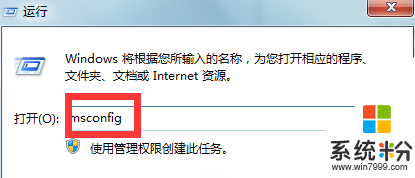
2、在界面中,选择到“常规”选项卡,选中“正常启动”。
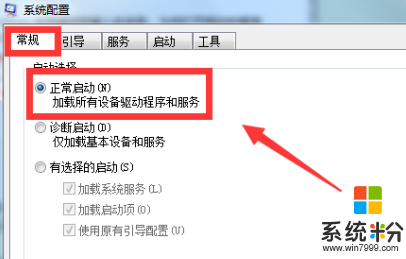
3、然后切换到“引导”选项卡,取消勾选“安全引导”,点击“确定”即可。
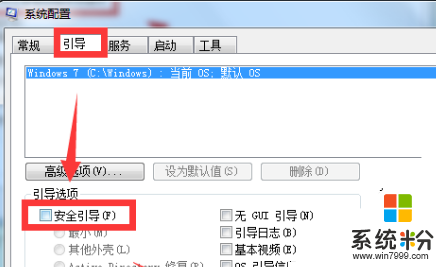
如果你也遇到了win7总是进入安全模式的情况,不要着急,只需要解除掉安全模式就可以了。以上就是小编给大家带来的解决方法,遇到这个情况的小伙伴们不妨按照小编的方法来操作看看吧。那么大家对于新的操作系统下载安装后使用出现的故障,不知清楚解决方法的话,欢迎大家上系统粉官网查看。
我要分享:
相关教程
- ·win7怎么进安全模式 win7系统如何进入安全模式图文
- ·win7安全模式进不去怎么办|win7进不了安全模式的解决方法
- ·win7怎样设置登陆密码,删除登陆密码 win7设置登陆密码,删除登陆密码的方法
- ·雨林木风win7怎么进入安全模式【图文】
- ·win7怎样退出安全模式|win7退出安全模式的步骤
- ·win7安全模式可以启动 Win7安全模式进入方法
- ·win7系统电脑开机黑屏 Windows7开机黑屏怎么办
- ·win7系统无线网卡搜索不到无线网络 Win7电脑无线信号消失怎么办
- ·win7原版密钥 win7正版永久激活密钥激活步骤
- ·win7屏幕密码 Win7设置开机锁屏密码的方法
Win7系统教程推荐
- 1 win7原版密钥 win7正版永久激活密钥激活步骤
- 2 win7屏幕密码 Win7设置开机锁屏密码的方法
- 3 win7 文件共享设置 Win7如何局域网共享文件
- 4鼠标左键变右键右键无法使用window7怎么办 鼠标左键变右键解决方法
- 5win7电脑前置耳机没声音怎么设置 win7前面板耳机没声音处理方法
- 6win7如何建立共享文件 Win7如何共享文件到其他设备
- 7win7屏幕录制快捷键 Win7自带的屏幕录制功能怎么使用
- 8w7系统搜索不到蓝牙设备 电脑蓝牙搜索不到其他设备
- 9电脑桌面上没有我的电脑图标怎么办 win7桌面图标不见了怎么恢复
- 10win7怎么调出wifi连接 Win7连接WiFi失败怎么办
Win7系统热门教程
- 1 win7宽带连接失败提示815代码的修复方法
- 2 高效工作必备 玩转win7十大组合快捷键
- 3 win7系统麦克风没声音的解决办法。如何处理win7系统麦克风没声音?
- 4win7cf怎么调全屏|win7cf全屏设置方法
- 5win7怎么进安全模式 win7系统如何进入安全模式图文
- 6正版win7旗舰版谷歌地球无法打开怎么办
- 7win7电脑拖动窗口有拖影该怎么去掉?
- 8win8使用打印机报错怎么办,win8打印机不能使用的解决
- 9笔记本win7怎么调整屏幕刷新率 笔记本win7调整屏幕刷新率有哪些方法
- 10Win7打开浏览器网页时出现蓝屏报错1000008E怎么解决? Win7打开浏览器网页时出现蓝屏报错1000008E解决的方法?
最新Win7教程
- 1 win7系统电脑开机黑屏 Windows7开机黑屏怎么办
- 2 win7系统无线网卡搜索不到无线网络 Win7电脑无线信号消失怎么办
- 3 win7原版密钥 win7正版永久激活密钥激活步骤
- 4win7屏幕密码 Win7设置开机锁屏密码的方法
- 5win7怎么硬盘分区 win7系统下如何对硬盘进行分区划分
- 6win7 文件共享设置 Win7如何局域网共享文件
- 7鼠标左键变右键右键无法使用window7怎么办 鼠标左键变右键解决方法
- 8windows7加密绿色 Windows7如何取消加密文件的绿色图标显示
- 9windows7操作特点 Windows 7的特点有哪些
- 10win7桌面东西都没有了 桌面文件丢失了怎么办
